Настройка валюты в 1с ка
Валютные операции и валютный контроль
В настоящее время, в связи с устареванием поддерживаемых форматов обмена документами валютного контроля, отправка в банк документов валютного контроля отсутствует, реализованы валютные платежные поручения и загрузка валютной выписки.
Поддерживается возможность прямого обмена (только в режиме 1С:ДиректБанк) с банком валютными операциями, включая выгрузку / загрузку документов:
- конвертации валюты;
- поступления и списания денежных средств в иностранной валюте;
- валютного контроля и подтверждающих документов при совершении валютных операций.
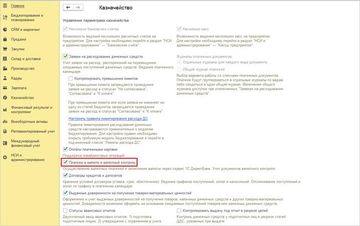
Методология основана на действующем законодательстве о валютном регулировании и валютном контроле:
- Инструкция Банка России от 16.08.2017 N 181-И "О порядке представления резидентами и нерезидентами уполномоченным банкам подтверждающих документов и информации при осуществлении валютных операций, о единых формах учета и отчетности по валютным операциям, порядке и сроках их представления", вступившая в силу с 01 марта 2018г;
- Федеральный закон от 10.12.2003 № 173-ФЗ "О валютном регулировании и валютном контроле" с изменениями и дополнениями.
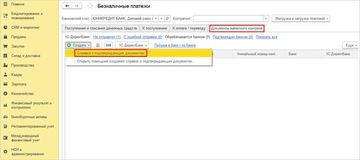
Для начала работы необходимо включить функциональную опцию НСИ и администрирование – Казначейство - Платежи в валюте и валютный контроль.
После этого в рабочем месте Казначейство – Банк – Безналичные платежи появляется вкладка Документы валютного контроля, использование которой поможет создавать Справки о подтверждающих документах как самостоятельно, так и с применением помощника.
Одновременно, в справочниках НСИ и администрирование - Организации и Контрагенты появляется возможность ввода регистрационной информации на английском языке. Для этого в карточке организации или контрагента добавлены поля Наименования – Международное (вкладка Общая информация) и Международный адрес для платежей (англ.), вкладка – Адреса, телефоны.
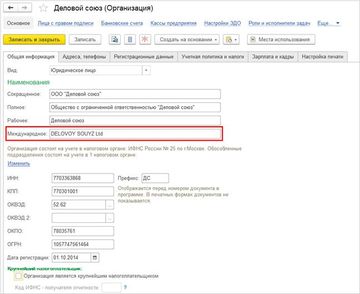
В зависимости от вида платежа: списание или поступление иностранной валюты, к организации предъявляются разные требования в отношении срока предоставления документов валютного контроля в уполномоченный банк, а именно, справка и прилагаемые к ней подтверждающие документы направляются в банк при:
- поступлении денежных средств – не позднее 15 календарных дней с момента зачисления иностранной валюты на банковский счет организации.
- списании денежных средств – одновременно с распорядительными документами на перевод иностранной валюты;
Для заполнения формы Справки о подтверждающих документах требуется внести данные на вкладках Основное и Подтверждающие документы, а также по ссылке Файлы для передачи в банк прикрепить электронные копии подтверждающих документов (счета, акты, накладные, ГТД, письма в банк и пр.).
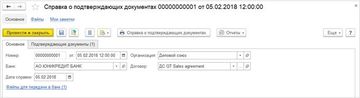
При заполнении справки на вкладке Основное указывается:
- Организация;
- Банк – уполномоченный банк, выполняющий функции агента валютного контроля;
- Договор – договор с иностранным контрагентом, по которому осуществляются расчеты;
- Дата справки;
- Файлы для передачи в банк – гиперссылка для перехода в окно добавления присоединенных файлов.
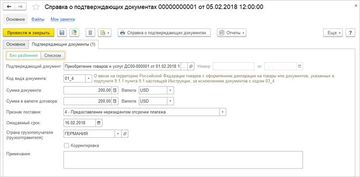
На вкладке Подтверждающие документы указывается:
- Информация о подтверждающем документе – номер, дата, из списка выбирается тип данных;
- Код вида документа – выбирается из предопределенного списка;
- Сумма и Валюта документа;
- Сумма в валюте договора;
- Признак поставки - выбирается из предопределенного списка;
- Ожидаемый срок в формате дата;
- Страна грузополучателя (грузоотправителя) – выбирается из классификатора стран мира;
- Признак корректировки;
- Примечание.
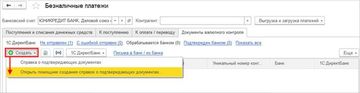
После проведения документа Справка о подтверждающих документах выводится его печатная форма. Для упрощения процедуры заполнения полей справки рекомендуется использовать Помощник создания справок о подтверждающих документах.
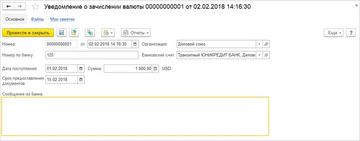
В ситуации, когда организация - участник расчетов с зарубежным партнером выступает получателем платежа в иностранной валюте, поступление денежных средств на транзитный счет организации, помимо распоряжения на перевод со стороны партнера, подтверждается документом Уведомление о зачислении валюты.
Данное уведомление готовится специалистом банка и может быть передано в информационную базу из рабочего места Казначейство – Банк – Безналичные платежи в процессе сеанса прямого обмена с банком по команде 1С:ДиректБанк – Синхронизировать с банком.
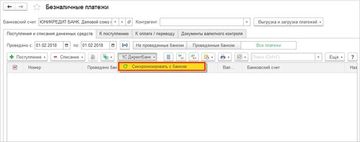
При поступлении на счет организации денежных средств в иностранной валюте, законодательство устанавливает срок (15 календарных дней с даты зачисления средств на транзитный валютный счет) для предоставления в банк документов, подтверждающих платеж.
Для контроля указанного срока в подсистеме Казначейство разработан механизм автоматического создания необходимых служебных заданий в списке Текущие дела на Начальном экране. При этом денежные переводы, по которым был нарушен срок отправки документов в банк, отображаются в отдельном перечне, выделенном красным цветом.
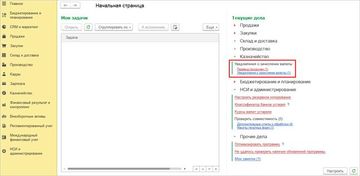
Первоначально, зачисление иностранной валюты, поступившей от зарубежного контрагента, происходит только на транзитный валютный счет организации.
Добавление информации об имеющемся у организации транзитном счете в справочник НСИ и администрирование – НСИ – Банковские счета возможно, как, непосредственно из самого справочника по команде Создать, так и из карточки расчетного (текущего) счета в иностранной валюте по ссылке Транзитный. Для указания реквизитов банка на английском языке необходимо их редактировать в классификаторе НСИ и администрирование – См. также – Банки.
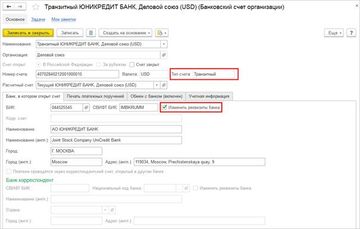
Далее, выполняется процедура обязательной продажи валюты, в результате которой происходит перевод денежных средств с транзитного счета на текущий, а основанием для создания Списания безналичных денежных средств с типом документа Распоряжение об обязательной продаже выступает Уведомление о зачислении валюты. Конвертация иностранной валюты, при этом, отражается с использованием отдельного документа с одноименным видом хозяйственной операции.
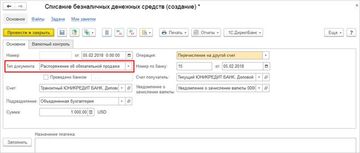
Поскольку, исполнение банком большинства валютных операций связано с получением и проверкой основания для их проведения, со стороны организации возникает требование предоставления в банк первичных документов, подтверждающих правомерность совершаемых операций. С этой целью при формировании платежей в иностранной валюте, в документах Списание безналичных денежных средств возможно заполнение следующих данных о:
- способе взимания банковской комиссии и дополнительных инструкциях банку в отношении платежа – вкладка Основное;
- коде валютной операции, с возможностью добавления присоединенных файлов по ссылке Файлы для передачи в банк – вкладка Валютный контроль.
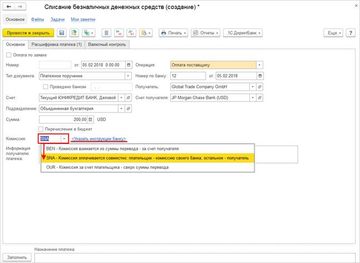
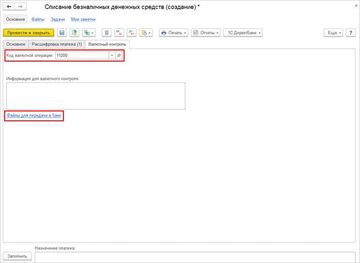
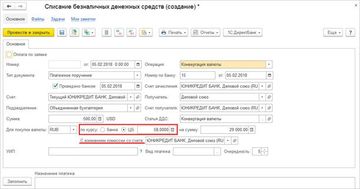
Аналогично документам списания безналичных денежных средств, указание данных о способе оплаты комиссии и инструкциях банку, осуществляется при подготовке в иностранной валюте документа Заявка на расходование денежных средств.
С целью пополнения остатка рублевого расчетного счета организации не редко прибегают к операциям продажи иностранной валюты за рубли РФ. Для этого используется документ Списание безналичных денежных средств - Конвертация валюты, при заполнении, которого, возможен выбор курса конвертации и счета взимания комиссии за совершаемую банком валютно-обменную операцию.
Для оформления операции покупки валюты необходимо подготовить два документа – Расходный кассовый ордер, в котором следует указать рублевую сумму, и Приходный кассовый ордер, в котором следует указать валютную сумму.
Для выполнения этой операции необходимо выполнить следующее:
- Меню: Казначейство – Касса – Расходные кассовые ордера.
- Кнопка Создать. Тип документа – Конвертация валюты (рис. 1).
- В поле Касса укажите рублевую кассу, из которой будут изъяты денежные средства для покупки валюты.
- В полях группы Для покупки валюты укажите валюту, сумму и курс, по которому приобретается валюта.
- Информация в поле Сумма будет пересчитана автоматически.
- В поле Касса получатель укажите валютную кассу. Если такая касса одна, то информация о ней будет заполнена автоматически.
- В поле Получатель укажите банк, в котором производится покупка валюты.
- Кнопка Провести и закрыть.

- Меню: Казначейство – Касса – Приходные кассовые ордера.
- Кнопка Создать. Тип документа – Конвертация валюты.
- Будет создан документ Приходный кассовый ордер (рис. 2).
- В поле Касса укажите валютную кассу.
- В поле Сумма укажите сумму покупки валюты.
- В поле Продана валюта укажите валюту RUB, курс покупки валюты и сумма покупки будут заполнены автоматически.
- Кнопка Провести и закрыть.

Аналогичным образом можно оформить покупку валютных средств путем перевода денежных средств с рублевого счета на валютный. При этом необходимо оформить два документа – Списание безналичных денежных средств и Поступление безналичных денежных средств с видом операции Конвертация валюты. Документы оформляются в разделе Казначейство – Безналичные платежи.
Для оформления операции покупки валюты необходимо подготовить два документа – Расходный кассовый ордер, в котором следует указать рублевую сумму, и Приходный кассовый ордер, в котором следует указать валютную сумму.
Для выполнения этой операции необходимо выполнить следующее:
- Меню: Казначейство – Касса – Расходные кассовые ордера.
- Кнопка Создать. Тип документа – Конвертация валюты (рис. 1).
- В поле Касса укажите рублевую кассу, из которой будут изъяты денежные средства для покупки валюты.
- В полях группы Для покупки валюты укажите валюту, сумму и курс, по которому приобретается валюта.
- Информация в поле Сумма будет пересчитана автоматически.
- В поле Касса получатель укажите валютную кассу. Если такая касса одна, то информация о ней будет заполнена автоматически.
- В поле Получатель укажите банк, в котором производится покупка валюты.
- Кнопка Провести и закрыть.

- Меню: Казначейство – Касса – Приходные кассовые ордера.
- Кнопка Создать. Тип документа – Конвертация валюты.
- Будет создан документ Приходный кассовый ордер (рис. 2).
- В поле Касса укажите валютную кассу.
- В поле Сумма укажите сумму покупки валюты.
- В поле Продана валюта укажите валюту RUB, курс покупки валюты и сумма покупки будут заполнены автоматически.
- Кнопка Провести и закрыть.

Аналогичным образом можно оформить покупку валютных средств путем перевода денежных средств с рублевого счета на валютный. При этом необходимо оформить два документа – Списание безналичных денежных средств и Поступление безналичных денежных средств с видом операции Конвертация валюты. Документы оформляются в разделе Казначейство – Безналичные платежи.
Сначала добавим в справочник Контрагенты банк, с которым заключен договор на покупку валюты. Если этот банк уже у Вас есть в справочнике Контрагентов, то повторно добавлять его не нужно.
В Полном интерфейсе меню Справочники - Контрагенты
Создаем нового контрагента:

Покупка валюты- создание контрагента - банка
Для оформления операций покупки валюты важно заполнить выделенные ниже поля:

Карточка контрагента 1С -правильное заполнение карточки банка
Обратите внимание, что не нужно ставить флаги Покупатель или Поставщик, так как нам потребуется только договор с видом Прочее. Если Вы используете уже существующего контрагента и у него стоит какой-либо из этих флагов, то ничего страшного.
Сохраняем контрагента по кнопке Записать и переходим на закладку Счета и договоры:

Карточка контрагента 1С - закладка счета и договоры
Для операций покупки валюты нужно сразу указать банковский счет уполномоченного банка, на который мы будем перечислять средства на покупку. Если это единственный банковский счет в карточке банка, то он будет подставляться в платежные документы автоматически.
Но, скорее всего, у Вас будут и другие счета в карточке Вашего банка. Тогда нужно будет указать наименование счета таким образом, чтобы было удобно его найти в списке. Заполняем карточку счета:

Покупка валюты - карточка банковского счета
Поле Представление внизу редактируется. Я указала (покупка валюты) в этом поле. При выборе счета в платежный документ эти слова будут видны в наименовании счета.
Переходим к договору. Если Вы создавали нового контрагента, то договор с видом Прочее программа 1С создала автоматически. Для уже существующего контрагента договор нужно создать.
Важно правильно заполнить договор:
- Заполнить наименование,
- Вид договора- Прочее,
- Валюта договора - рубли, так как мы будем покупать валюту за рубли.
Покупка валюты - Заполнение договора с банком в 1С
2. Устанавливаем счет учета для договора
В УПП и Комплексной автоматизации 1.3 для установки счета учета для контрагентов и договоров используется регистр сведений Контрагенты организаций. Это удобно, если операции с валютой у Вас происходят достаточно регулярно.
В Полном интерфейсе выбираем пункт меню Операции - Регистры сведений. Выбираем в списке Контрагенты организаций.
Заполняем нашего контрагента и договор. Вид расчетов - в валюте регламентированного учета. Счет для всех операций заполняем 57.11 - покупка иностранной валюты:
Счета учета расчетов с контрагентами в 1С
3. Перечисляем денежные средства в рублях на покупку валюты
Для этого используется документ Платежное получение исходящее. Меню Документы - Управление денежными средствами- Платежное поручение исходящее.
Очень важен правильный выбор вида операции: Прочие расчеты с контрагентами:

Покупка валюты - оформление платежного поручения
Обратите внимание, когда в платежном поручении выберете договор - автоматически подберется нужный счет, указанный нами в регистре Контрагенты организаций на предыдущем шаге.
НДС наша операция не облагается, поэтому следует указать ставку Без НДС ( не забывайте, ставка 0% - это экспортная ставка, ее не следует выбирать для операций не облагающихся НДС).
Для того, чтобы наш платеж отразился в бухгалтерском учете нужно выполнение нескольких условий:
- платежное поручение должно быть проведено
- в платежном поручении должен стоять флаг Оплачено (слева вверху). Если Вы используете банк-клиент, то этот флаг проставляется автоматически при загрузке банковской выписки в 1С.
- должен быть установлен флаг Отразить в бух.учете (справа вверху).
Проводки можно посмотреть по кнопке на верхней панели документа. Вот так будут выглядеть проводки, если все сделано правильно:

Покупка валюты - проводки в 1С
4. Отражаем, что банк приобрел для нас валюту
Для этого используется документ Платежный ордер на поступление денежных средств. Меню Документы - Управление денежными средствами- Платежный ордер на поступление денежных средств.
Обратите внимание на выбор вида операции: Приобретение иностранной валюты:

Покупка валюты - оформление платежного ордера в 1С
В заполнении этого документа есть ряд важных моментов, в которых часто делают ошибки:
1. Контрагент и договор те же, что Вы использовали для перечисления средств на покупку. Иначе расчеты по договору не сойдутся.
2. Банковские счета: валютные. Если для банка у Вас еще не создан валютный счет, то его можно создать прямо из списка выбора в документе.
3. Не подгоняйте курсы: указывайте реальный курс покупки банком валюты и в следующем поле - курс ЦБ на дату покупки. В обычной ситуации сумма ордера на поступление в рублях не совпадает с суммой, которую Вы перечислили на покупку валюты. Это нормально, т.к. Вам было бы трудно предугадать точный курс покупки.
У документа есть два варианта проведения:
1. С учетом курсовых разниц при покупке валюты. В этом случае необходимо установить флаг Отражать разницу в курсе в составе операционных расходов. Тогда проводки будут такими:

Проводки ордера на покупку валюты в 1С
Проводки ордера на покупку валюты в 1С налоговый учет
2. Если курсовые разницы учитывать не нужно, то флаг Отражать разницу в курсе в составе операционных расходов должен быть снят. Проводки сформируются без расчета курсовых разниц:

Платежный ордер при покупке валюты в 1С УПП, Комплексной 1.1
Проводки платежного ордера при покупке валюты в 1С УПП и Комплексной 1.1
В моем варианте курсовые разницы учтены. Мы можем посмотреть в оборотно-сальдовой ведомости по счету 57.11 результат наших операций:
Покупка валюты в 1С УПП и Комплексной 1.1 - ОСВ
Мы видим остаток по дебету- это та сумма, которую банк нам должен вернуть на счет, как остаток средств.
Читайте также:







